鸿蒙Next媒体开发全攻略(ArkTS):播放、录制、查询与转码
掌握这些核心媒体能力,你就能在鸿蒙生态中构建出功能丰富、性能卓越的音视频应用。console.error(`初始化播放器失败:${err.code}, ${err.message}`);console.error(`开始录制失败:${err.code}, ${err.message}`);console.error(`播放器错误:${err.code}, ${err.message}`);cons
在移动应用生态中,媒体功能是用户体验的核心。无论是构建音视频播放器、短视频应用,还是开发在线会议工具,强大的媒体能力都至关重要。鸿蒙Next通过其统一的媒体引擎,为开发者提供了一套高效、简洁的ArkTS API。本文将深入探讨四大核心场景:播放、录制、媒体信息查询和视频转码,助你快速掌握鸿蒙媒体开发。
一、媒体播放:打造沉浸式视听体验
鸿蒙的@ohos.multimedia.media库提供了强大的播放器能力,支持多种协议和格式。
核心能力:
-
格式支持:音频(AAC, MP3等)、视频(H.264, H.265/HEVC, MPEG-4等)。
-
播放控制:播放、暂停、seek、速率控制、循环播放。
-
渲染控制:视频支持Surface渲染,可无缝嵌入XComponent组件。
实战代码:实现一个简单的视频播放器
typescript
import media from '@ohos.multimedia.media';
import { BusinessError } from '@ohos.base';
@Entry
@Component
struct VideoPlayer {
// 1. 定义播放器对象
private avPlayer: media.AVPlayer | undefined = undefined;
// 2. 获取XComponent控制器,用于渲染视频画面
@Consume xComponentController: XComponentController;
aboutToAppear() {
this.initAvPlayer();
}
// 初始化播放器
async initAvPlayer() {
try {
// 3. 创建AVPlayer实例
this.avPlayer = await media.createAVPlayer();
// 4. 设置监听器,处理状态变化和错误
this.avPlayer.on('stateChange', (state: media.AVPlayerState) => {
switch (state) {
case media.AVPlayerState.IDLE:
console.log('状态:空闲');
break;
case media.AVPlayerState.PREPARED:
console.log('状态:准备完成,开始播放');
this.avPlayer?.play(); // 准备完成后自动播放
break;
case media.AVPlayerState.PLAYING:
console.log('状态:播放中');
break;
case media.AVPlayerState.PAUSED:
console.log('状态:已暂停');
break;
case media.AVPlayerState.COMPLETED:
console.log('状态:播放完成');
break;
}
});
this.avPlayer.on('error', (err: BusinessError) => {
console.error(`播放器错误:${err.code}, ${err.message}`);
});
// 5. 设置视频源(这里使用网络URL,也支持资源路径fdSrc)
let avFile: media.AVFile = {
uri: 'https://www.example.com/sample.mp4' // 替换为实际视频URL
};
this.avPlayer.url = avFile;
// 6. 准备播放器(异步操作,准备完成后会触发stateChange回调)
await this.avPlayer.prepare();
} catch (error) {
const err: BusinessError = error as BusinessError;
console.error(`初始化播放器失败:${err.code}, ${err.message}`);
}
}
// 播放/暂停控制
togglePlayPause() {
if (this.avPlayer?.state === media.AVPlayerState.PLAYING) {
this.avPlayer.pause();
} else if (this.avPlayer?.state === media.AVPlayerState.PAUSED
|| this.avPlayer?.state === media.AVPlayerState.PREPARED) {
this.avPlayer.play();
}
}
// 销毁播放器,释放资源
aboutToDisappear() {
if (this.avPlayer) {
this.avPlayer.release();
this.avPlayer = undefined;
}
}
build() {
Column() {
// 7. 使用XComponent渲染视频画面
XComponent({
id: 'video_surface',
type: 'surface',
controller: this.xComponentController
})
.width('100%')
.height(300)
.onLoad(() => {
// 获取SurfaceID并设置给播放器
let surfaceId = this.xComponentController.getXComponentSurfaceId();
this.avPlayer?.setSurface(surfaceId);
})
// 播放控制按钮
Button('播放/暂停')
.onClick(() => {
this.togglePlayPause();
})
.margin(10)
}
.width('100%')
.height('100%')
}
}
二、媒体录制:捕捉精彩瞬间
鸿蒙的录制功能同样通过@ohos.multimedia.media提供,支持音视频录制。
核心能力:
-
录制配置:可配置音频采样率、视频分辨率、码率、帧率等。
-
灵活输出:支持指定输出文件路径。
-
状态管理:完整的录制状态机(准备、录制、暂停、恢复)。
实战代码:实现音频录制
typescript
import media from '@ohos.multimedia.media';
import fileIo from '@ohos.file.fs';
@Entry
@Component
struct AudioRecorder {
private audioRecorder: media.AudioRecorder | undefined = undefined;
@State isRecording: boolean = false;
async initRecorder() {
try {
// 1. 创建音频录制实例
this.audioRecorder = await media.createAudioRecorder();
// 2. 配置录制参数
let audioConfig: media.AudioRecorderOptions = {
encoder: media.AudioEncoder.AAC_LC, // 编码格式
sampleRate: media.AudioSampleRate.SAMPLE_RATE_44100, // 采样率
numberOfChannels: 2, // 声道数
bitRate: 32000, // 码率
format: media.AudioOutputFormat.MPEG_4, // 输出格式
uri: 'file:///path/to/recorded_audio.m4a' // 输出文件路径
};
// 3. 准备录制
await this.audioRecorder.prepare(audioConfig);
console.log('录制器准备就绪');
} catch (error) {
const err: BusinessError = error as BusinessError;
console.error(`初始化录制器失败:${err.code}, ${err.message}`);
}
}
// 开始/停止录制
async toggleRecording() {
if (!this.audioRecorder) return;
if (!this.isRecording) {
try {
await this.audioRecorder.start();
this.isRecording = true;
console.log('开始录制');
} catch (error) {
const err: BusinessError = error as BusinessError;
console.error(`开始录制失败:${err.code}, ${err.message}`);
}
} else {
await this.audioRecorder.stop();
this.isRecording = false;
console.log('停止录制');
await this.audioRecorder.release();
this.audioRecorder = undefined;
}
}
build() {
Column() {
Button(this.isRecording ? '停止录制' : '开始录制')
.onClick(() => {
this.toggleRecording();
})
.margin(10)
}
}
}
三、媒体信息查询:读懂媒体文件
在处理媒体文件前,了解其详细信息(如时长、编码格式、分辨率等)是必要的。
实战代码:查询视频文件信息
typescript
import media from '@ohos.multimedia.media';
async function getVideoInfo(fileUri: string) {
try {
// 1. 创建AVMetadataExtractor实例
let extractor: media.AVMetadataExtractor = await media.createAVMetadataExtractor();
// 2. 设置数据源
extractor.src = fileUri;
// 3. 获取文件格式信息
let fileFormat: string = await extractor.fetchFileFormat();
console.log(`文件格式:${fileFormat}`);
// 4. 获取元数据(以键值对形式返回)
let metadata: media.Metadata = await extractor.fetchMetadata();
console.log(`视频时长:${metadata.duration} ms`);
console.log(`视频码率:${metadata.bitrate} bps`);
// 5. 获取视频轨道信息
let videoTracks: Array<media.AVTrackInfo> = await extractor.fetchVideoTrackInfo();
if (videoTracks.length > 0) {
let videoTrack = videoTracks[0];
console.log(`视频编码:${videoTrack.codecName}`);
console.log(`视频分辨率:${videoTrack.width} x ${videoTrack.height}`);
console.log(`视频帧率:${videoTrack.frameRate}`);
}
// 6. 获取音频轨道信息
let audioTracks: Array<media.AVTrackInfo> = await extractor.fetchAudioTrackInfo();
if (audioTracks.length > 0) {
let audioTrack = audioTracks[0];
console.log(`音频编码:${audioTrack.codecName}`);
console.log(`音频采样率:${audioTrack.sampleRate} Hz`);
console.log(`音频声道数:${audioTrack.channelCount}`);
}
// 7. 释放资源
extractor.release();
} catch (error) {
const err: BusinessError = error as BusinessError;
console.error(`查询媒体信息失败:${err.code}, ${err.message}`);
}
}
四、视频转码:格式转换的利器
视频转码是将视频从一种格式转换为另一种格式的过程,常用于兼容性处理或压缩文件大小。
实战代码:将视频转为MP4格式
typescript
import media from '@ohos.multimedia.media';
async function transcodeVideo(inputUri: string, outputUri: string): Promise<void> {
let transcode: media.Transcode | undefined = undefined;
try {
// 1. 创建转码实例
transcode = await media.createTranscode();
// 2. 配置转码参数
let transcodeProfile: media.TranscodeProfile = {
audioSampleRate: 44100, // 音频采样率
audioChannels: 2, // 音频声道数
audioBitrate: 128000, // 音频码率
videoFrameRate: 30, // 视频帧率
videoBitrate: 2000000, // 视频码率
videoWidth: 1280, // 输出视频宽度
videoHeight: 720, // 输出视频高度
fileFormat: media.ContainerFormatType.CFT_MP4 // 输出容器格式
};
// 3. 设置输入输出路径
await transcode.configure(inputUri, outputUri, transcodeProfile);
// 4. 开始转码(异步操作)
transcode.on('progress', (progress: number) => {
console.log(`转码进度:${progress}%`);
});
transcode.on('complete', () => {
console.log('转码完成');
});
transcode.on('error', (err: BusinessError) => {
console.error(`转码失败:${err.code}, ${err.message}`);
});
await transcode.start();
} catch (error) {
const err: BusinessError = error as BusinessError;
console.error(`转码初始化失败:${err.code}, ${err.message}`);
} finally {
// 5. 释放资源
if (transcode) {
transcode.release();
}
}
}
// 使用示例
// transcodeVideo('file:///path/to/input.video', 'file:///path/to/output.mp4');
总结与最佳实践
鸿蒙Next的媒体框架通过清晰的API设计,让复杂的媒体操作变得简单:
-
播放:使用
AVPlayer+XComponent实现流畅播放 -
录制:使用
AudioRecorder/VideoRecorder进行音视频捕捉 -
查询:使用
AVMetadataExtractor获取详细的媒体元数据 -
转码:使用
Transcode服务进行格式转换
开发注意事项:
-
权限申请:录制、访问文件等操作需要在
module.json5中声明相应权限。 -
资源释放:务必在组件销毁或不再使用时调用
release()方法,避免资源泄漏。 -
错误处理:所有媒体操作都应添加try-catch块,确保应用稳定性。
-
性能考虑:转码等耗时操作应在后台进行,避免阻塞UI线程。
掌握这些核心媒体能力,你就能在鸿蒙生态中构建出功能丰富、性能卓越的音视频应用。现在就开始实践,为用户创造出色的媒体体验吧!
更多推荐
 已为社区贡献4条内容
已为社区贡献4条内容
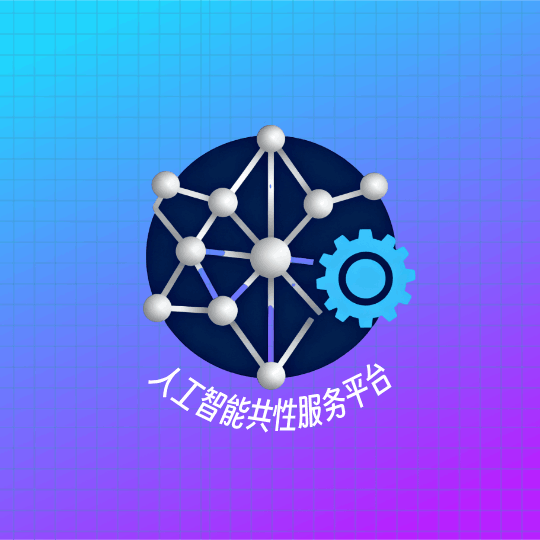


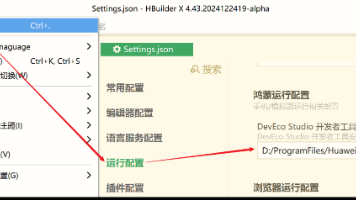





所有评论(0)